O grande problema, é que a mudança do motor de busca no navegador Edge, não é tão simples quanto seria de esperar.
Neste tutorial, iremos explicar os passos necessários para adicionar o Google como motor de busca no Microsoft Edge.
Como alterar o motor de busca no Microsoft Edge
Comece por executar o Microsoft Edge e aceda ao motor de busca Google (digitando o link www.google.com na barra de endereços). Agora, clique no botão de opções do Microsoft Edge (em forma de 3 pontos) - "Definições" - "Definições Avançadas".
No campo "Procurar no campo de endereços com" selecione "Adicionar novo". Se tudo correu bem, surgirá a opção "Google" (lembrando que é necessário possuir a página do Google aberta).
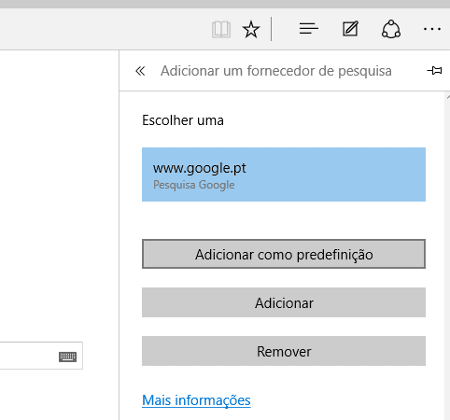
Está pronto, de salientar que este procedimento também é válido para outros motores de busca (como o Yahoo).
Ainda dentro do mesmo assunto, talvez queira consultar as seguintes matérias:
Seja o primeiro a comentar em " Como alterar o motor de busca no Microsoft Edge (Google em vez de Bing) "
Enviar um comentário